怎么提取win10系统密钥 如何提取win10系统的序列号
更新时间:2023-08-23 11:08:08作者:jiang
怎么提取win10系统密钥,在使用Win10系统时,有时我们可能需要提取系统密钥或序列号,无论是更换硬盘、重新安装系统还是进行其他操作,了解如何提取Win10系统密钥和序列号都是非常重要的。提取系统密钥可以帮助我们备份和激活操作系统,而提取序列号则有助于我们验证系统的合法性。究竟如何提取Win10系统的密钥和序列号呢?在本文中我们将探讨这个问题,并提供一些简单易行的方法。无论您是普通用户还是技术专家,都可以通过这些方法轻松地获取所需的信息。
具体方法:
方法一:1、进入电脑,在开始菜单右键,点击运行,
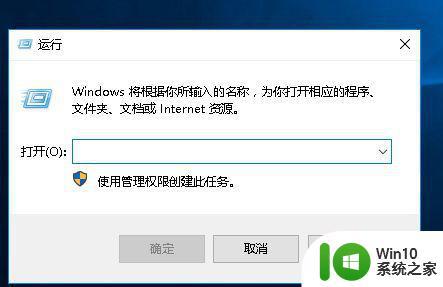
2、输入regedit,点击确定,
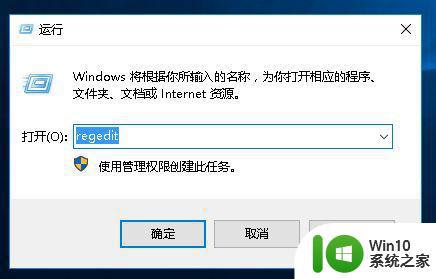
3、打开注册表,路径HKEY_LOCAL_MACHINE\SOFTWARE\Microsoft\Windows NT\CurrentVersion\SoftwareProtectionPlatform,在右侧数值名称:BackupProductKeyDefault处就可以看到。
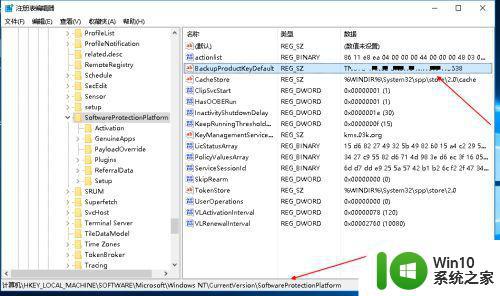
方法二:1、ProduKey软件进行查看,双击软件,
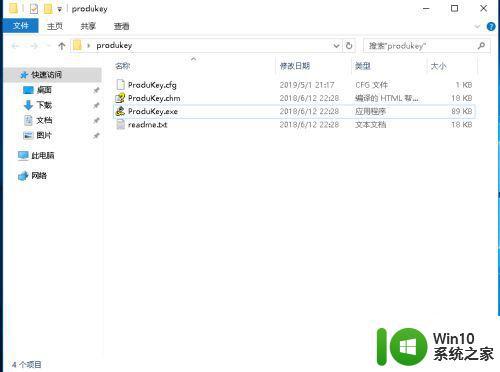
2、这个方法比较简单,打开软件就可以看到激活序列号了。
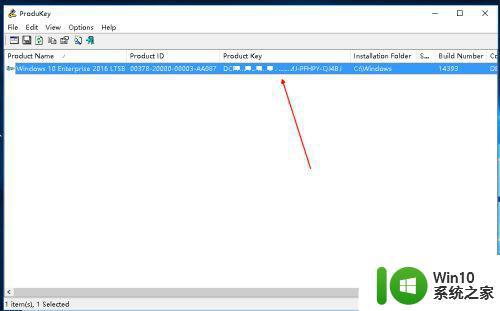
以上就是提取win10系统密钥的全部步骤,有需要的用户可以按照这些步骤进行操作,希望这些步骤能对大家有所帮助。
怎么提取win10系统密钥 如何提取win10系统的序列号相关教程
- win10提取系统应用图标的详细步骤 win10怎么提取系统图标
- win10系统提取图片中文字的步骤 win10截图提取文字如何操作
- win10系统如何取消锁屏密码 win10怎么取消锁屏密码
- win10如何提高程序运行速度并设置程序优先级 如何在win10系统中设置程序的优先级以提高系统运行效率
- 取消Win10系统睡眠模式唤醒密码的方法 如何取消Win10系统睡眠模式唤醒密码
- win10激活提示无法联系任何密钥管理服务器解决方法 win10激活提示无法联系密钥管理服务器怎么办
- win10密钥激活码序列号最新2023 windows10产品密钥免费各版本白嫖
- 如何取消win10系统开机登录密码 win10系统开机登录密码取消的设置方法
- windows10免费永久激活密钥码2023 win10激活密钥最新序列号
- win10系统获取更新的快捷方法 如何快速获取win10系统的更新
- win10系统启动程序提示oxc000007b错误代码如何解决 win10系统启动程序提示oxc000007b错误代码怎么办
- win10系统bitlocker加密取消步骤 win10系统bitlocker加密解除方法
- 蜘蛛侠:暗影之网win10无法运行解决方法 蜘蛛侠暗影之网win10闪退解决方法
- win10玩只狼:影逝二度游戏卡顿什么原因 win10玩只狼:影逝二度游戏卡顿的处理方法 win10只狼影逝二度游戏卡顿解决方法
- 《极品飞车13:变速》win10无法启动解决方法 极品飞车13变速win10闪退解决方法
- win10桌面图标设置没有权限访问如何处理 Win10桌面图标权限访问被拒绝怎么办
win10系统教程推荐
- 1 蜘蛛侠:暗影之网win10无法运行解决方法 蜘蛛侠暗影之网win10闪退解决方法
- 2 win10桌面图标设置没有权限访问如何处理 Win10桌面图标权限访问被拒绝怎么办
- 3 win10关闭个人信息收集的最佳方法 如何在win10中关闭个人信息收集
- 4 英雄联盟win10无法初始化图像设备怎么办 英雄联盟win10启动黑屏怎么解决
- 5 win10需要来自system权限才能删除解决方法 Win10删除文件需要管理员权限解决方法
- 6 win10电脑查看激活密码的快捷方法 win10电脑激活密码查看方法
- 7 win10平板模式怎么切换电脑模式快捷键 win10平板模式如何切换至电脑模式
- 8 win10 usb无法识别鼠标无法操作如何修复 Win10 USB接口无法识别鼠标怎么办
- 9 笔记本电脑win10更新后开机黑屏很久才有画面如何修复 win10更新后笔记本电脑开机黑屏怎么办
- 10 电脑w10设备管理器里没有蓝牙怎么办 电脑w10蓝牙设备管理器找不到
win10系统推荐
- 1 番茄家园ghost win10 32位旗舰破解版v2023.12
- 2 索尼笔记本ghost win10 64位原版正式版v2023.12
- 3 系统之家ghost win10 64位u盘家庭版v2023.12
- 4 电脑公司ghost win10 64位官方破解版v2023.12
- 5 系统之家windows10 64位原版安装版v2023.12
- 6 深度技术ghost win10 64位极速稳定版v2023.12
- 7 雨林木风ghost win10 64位专业旗舰版v2023.12
- 8 电脑公司ghost win10 32位正式装机版v2023.12
- 9 系统之家ghost win10 64位专业版原版下载v2023.12
- 10 深度技术ghost win10 32位最新旗舰版v2023.11